Registrazione generale dell'evento
Da qualsiasi dispositivo mobile, aprite il vostro browser web (si consiglia Google Chrome) e accedete al vostro account idloom.events.
Si noti che la funzione di check-in è compatibile con qualsiasi dispositivo mobile, sia esso smartphone, tablet o phablet, operante con qualsiasi sistema operativo mobile: Android (Android Market), iOS (AppStore), Windows, BlackBerry, ecc. Naturalmente, il check-in dei partecipanti può essere effettuato anche da un computer.
Selezionate il vostro evento nell'elenco degli eventi, toccate il pulsante con i tre puntini accanto al nome dell'evento e toccate Check-in. Il nostro strumento di check-in è accessibile anche dalla sezione Generale > Check-in dell'evento.

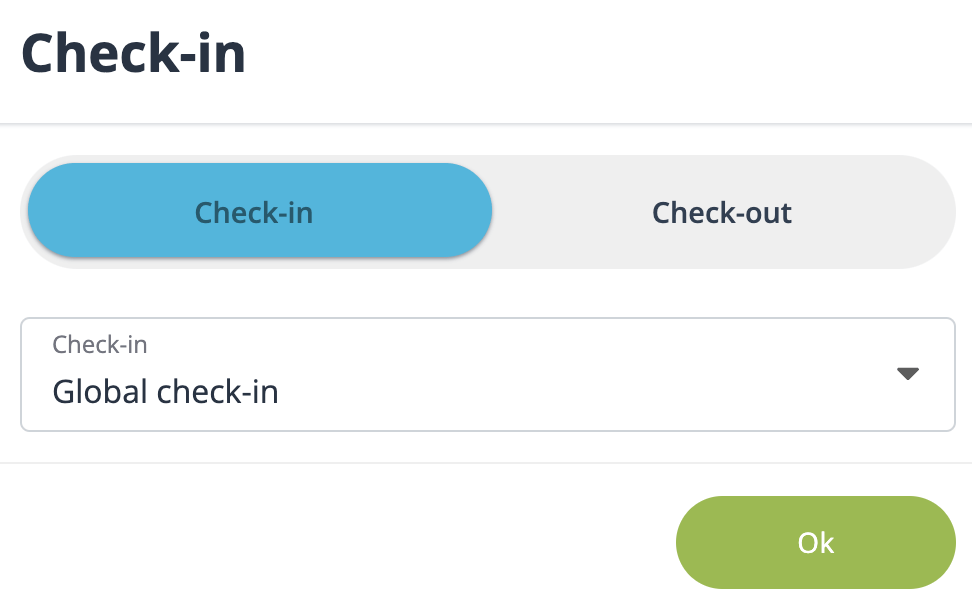
Si accede così alla pagina del check-in, dove è possibile registrare i partecipanti semplicemente scansionando il codice QR che hanno ricevuto nell'e-mail di conferma.
Se un partecipante non ha a disposizione il suo codice QR (potrebbe aver dimenticato di portare con sé il biglietto o aver cancellato l'e-mail), è sufficiente inserire il suo nome nel campo Cerca partecipante per procedere con il check-in.
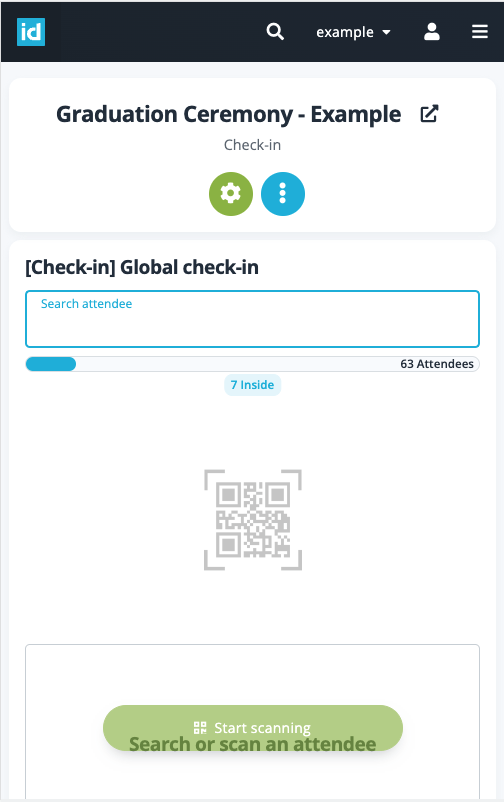
Durante il check-in dei partecipanti, il sistema visualizza le informazioni sul partecipante, lo stato della sua registrazione e avvisa se non ha ancora pagato.
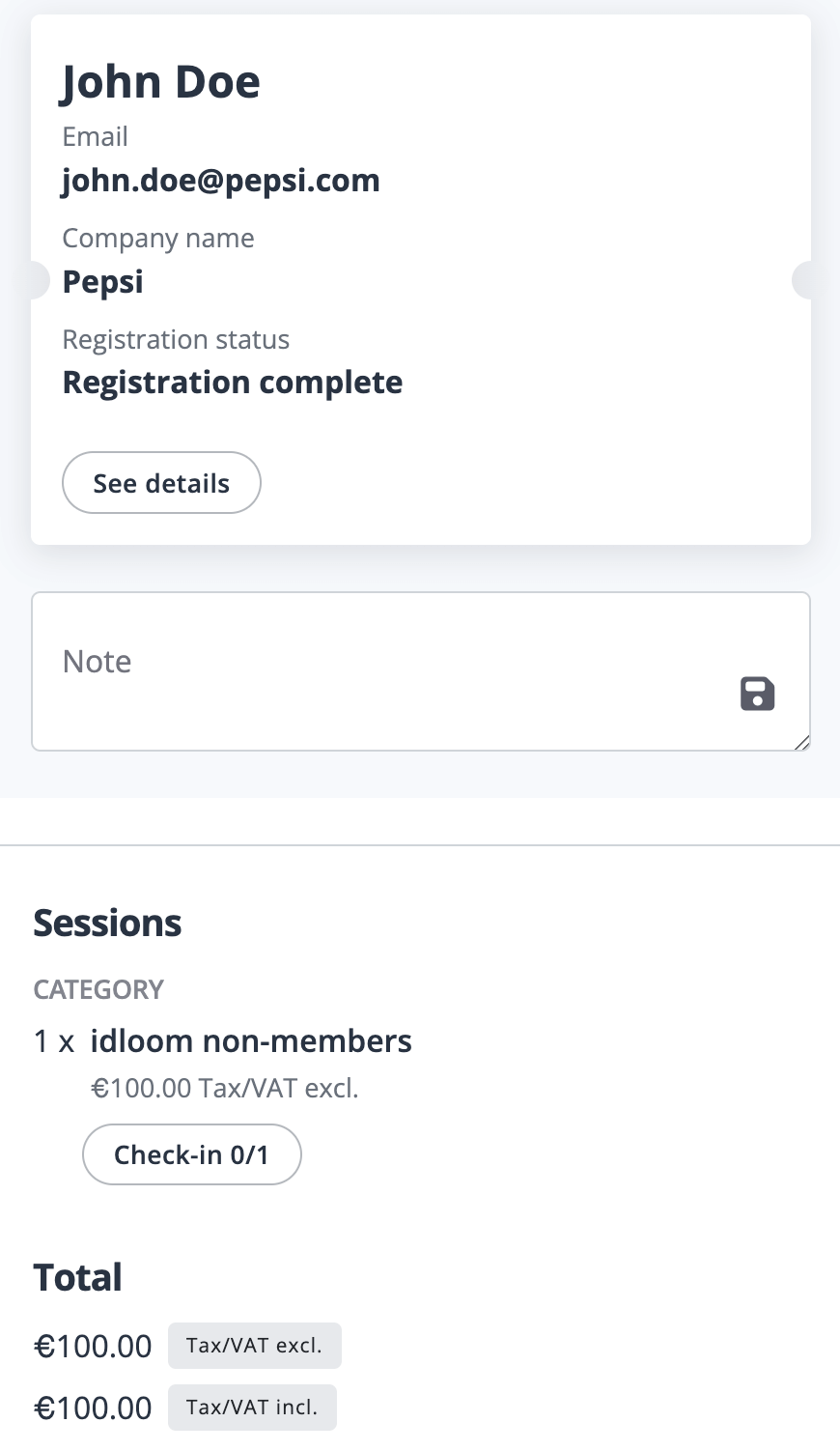
La piattaforma consente anche di effettuare il check-out dei partecipanti. È sufficiente attivare l'interruttore check-in / check-out e ricominciare la scansione per il check-out.
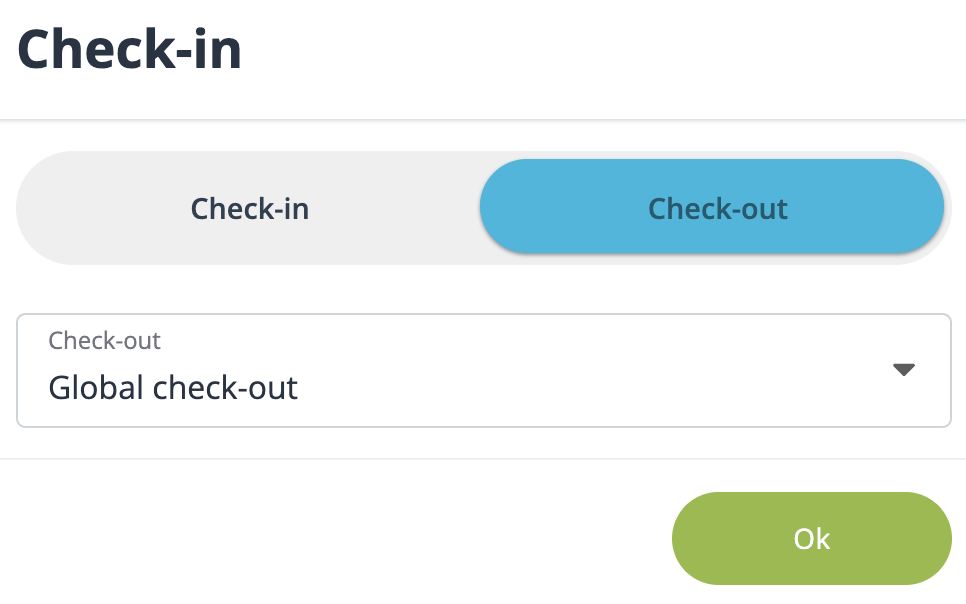
Monitoraggio dei dati
Nel vostro elenco di partecipanti, scoprite rapidamente chi è venuto al vostro evento filtrando i partecipanti per stato di check-in.
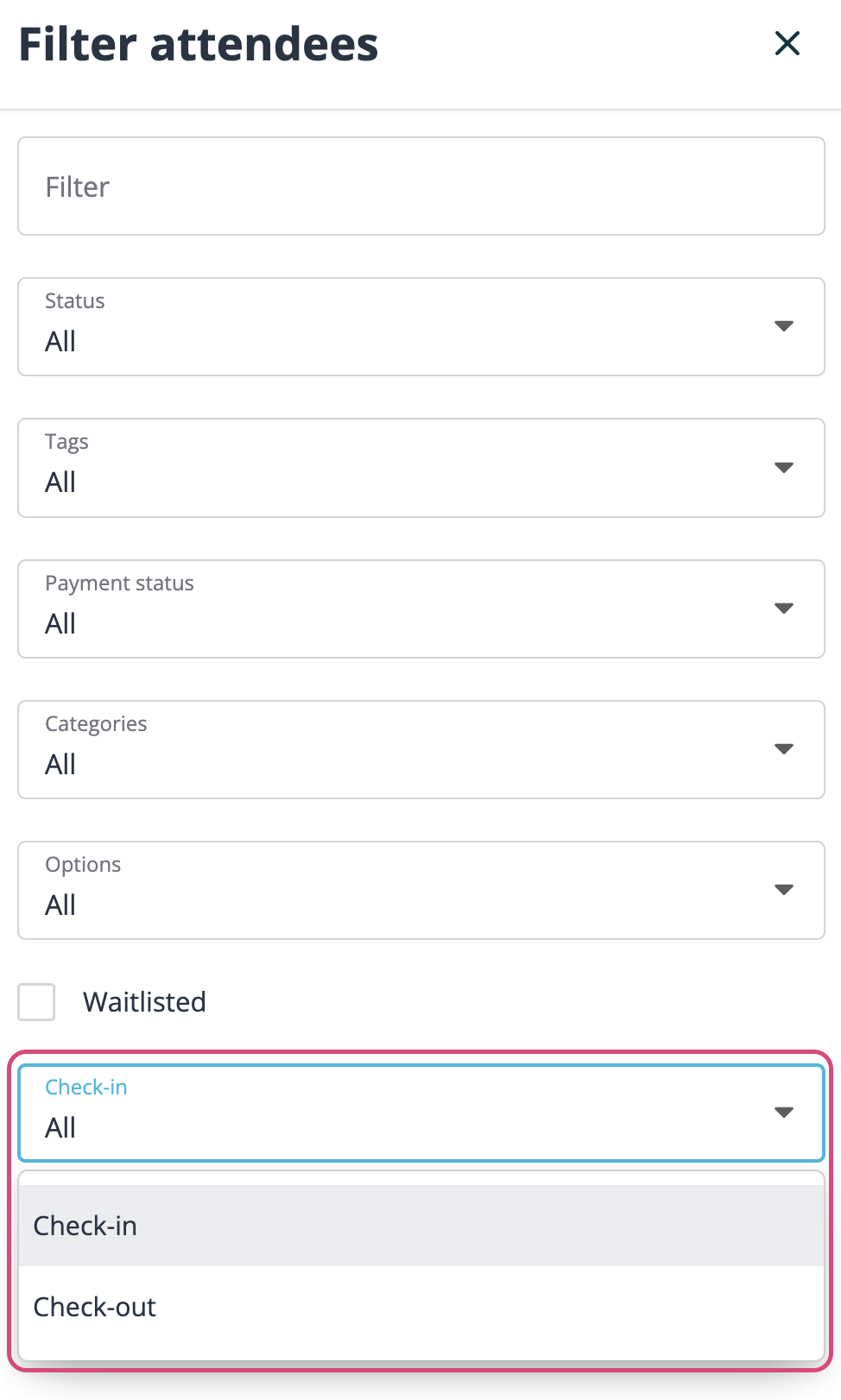
Esportate facilmente le informazioni sul check-in dei partecipanti in un file .xls. L'esportazione includerà l'ora esatta in cui i partecipanti hanno effettuato il check-in/out.
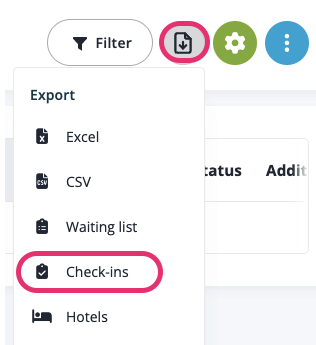
Check-in dei partecipanti per sessione
- Disponibile a partire dall'abbonamento Premium -
È possibile effettuare il check-in dei partecipanti anche per sessione. Dalla pagina Check-in, scegliete se volete iniziare a controllare i partecipanti in entrata o se volete iniziare a controllare i partecipanti in uscita. Quindi selezionare la categoria o l'opzione per cui si desidera avviare il controllo.
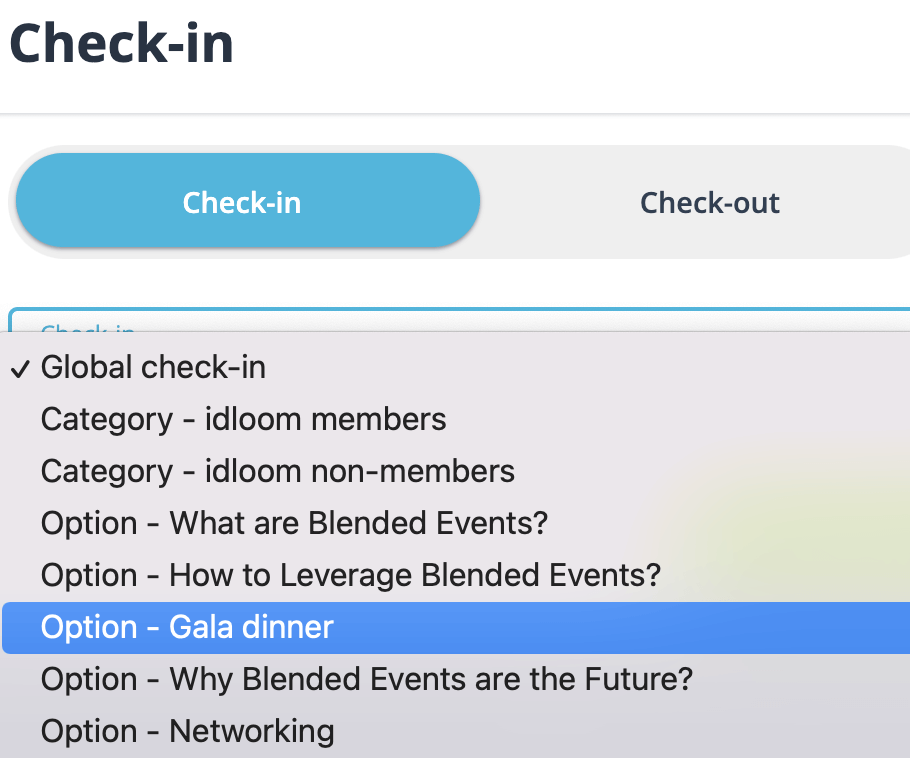
Naturalmente, solo i partecipanti registrati per le singole sessioni potranno effettuare il check-in. Se non si sono registrati per la categoria e/o l'opzione, verrà visualizzato un messaggio di errore (Partecipante non registrato per questa opzione).
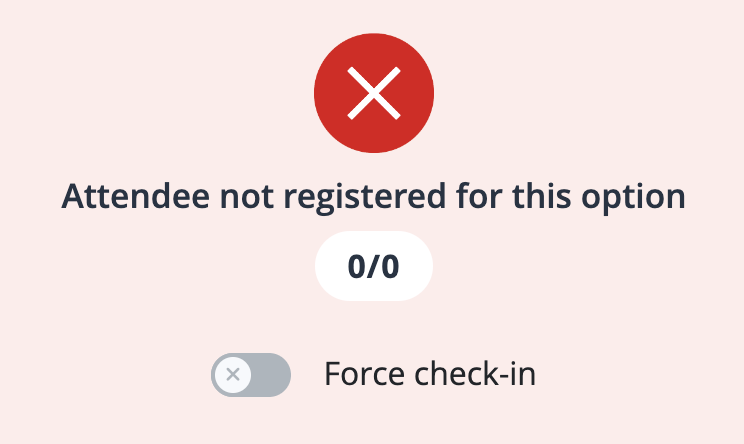
Collegare il dispositivo di scansione esterno
idloom.events offre la possibilità di collegare un dispositivo di scansione esterno al nostro strumento di check-in tramite Bluetooth.
Andate nelle impostazioni del vostro smartphone o tablet per attivare il Bluetooth. Selezionate il vostro scanner di codici a barre che avrete precedentemente acceso.
La connessione tra lo scanner e lo smartphone o il tablet è immediata. Non c'è nulla da installare, basta accenderlo. In caso di problemi, consultate prima le istruzioni del manuale d'uso o comunicateci il tipo di scanner che state utilizzando.
Eseguire la scansione del codice QR dell'e-mail di conferma del partecipante. Nel campo Cerca partecipante apparirà un URL, che verrà poi convertito nell'UID del partecipante e ne effettuerà il check-in.
Se vedete un URL con caratteri strani, che finisce con "nessun partecipante corrispondente" invece del nome del partecipante, assicuratevi che il vostro scanner sia configurato correttamente e che la tastiera del vostro smartphone o tablet sia la stessa dello scanner.
Vi auguriamo successo e piacere per tutti i vostri eventi!
Il team di idloom.events
